За да нарисувате вълк Използвах графичен таблет, е силно препоръчвам и на вас. Детайли като вълна могат да се направят с помощта на мишката, но това ще отнеме много повече време и изискват търпение.
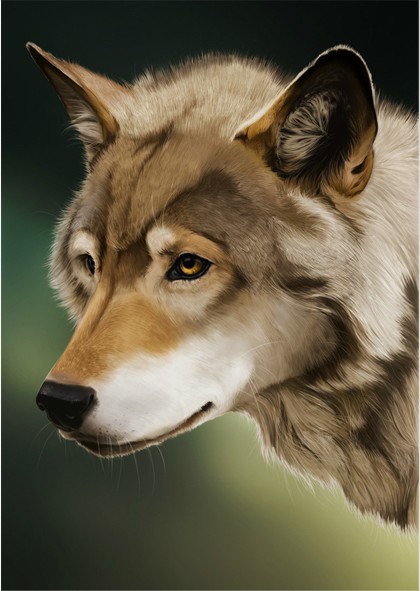
Стъпка 1 Отворете Photoshop и създайте нов документ. На върха на фоновия слой направете нов слой. Изберете твърда кръгла четка с малък размер и драсканица скица на вълк.
Ако като пример, който използвате на сканираното изображение в палитрата на слоевете, плъзнете го над всички слоеве. За да използвате този слой режима на смесване Multiply (Умножение), която ще ви позволи да добавите цвят на долния слой, но в същото време, за да видите скица линия.
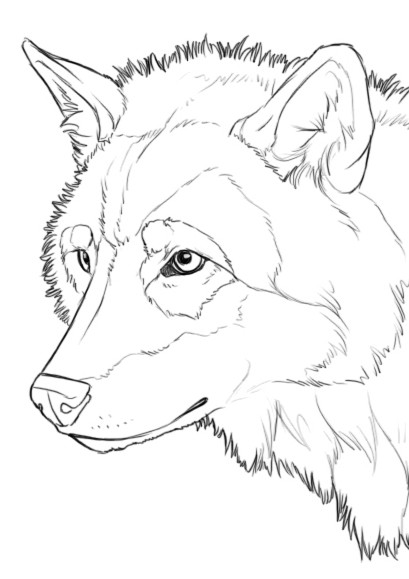
Етап 2. Към четката (В) (четка) голям размер, твърдост от 100% и нов слой от боя върху скицата на основния цвят. Този слой трябва да бъде разположен под слоя с контура. Когато се очертаят скица по краищата, за удобство, намалете размера на четка.
За лек пистолет по краищата, изберете Smudge Tool (R) (Finger) и да се създаде нишка коса. В този случай, можете да използвате и твърда четка с малък размер и въси боя палто, един по един, или можете да използвате тези два метода заедно.

Етап 3: От стандартен набор от четки, изберете Спрей Pen непрозрачност поток или друг набор Спрей четка и боя вълчи други цветове.
За по-реалистични резултати, опитайте как да промените цвета на четката по-често. Също така на този етап е необходимо да се определи водачите на сянка, но те просто трябва да се нахвърлям.
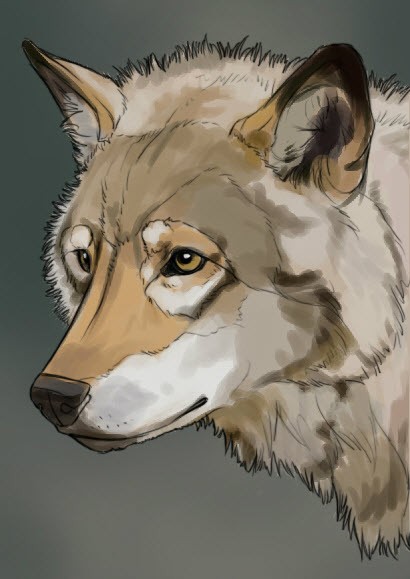
Забележка: добавяне на различни цветове тонове, за удобство, да ограничи зоната, която ще се боя. Над слоя с основния цвят, за да създадете нов слой, а след това задържите клавиша Alt, кликнете върху границата между новия слой и основен цвят. В резултат на това оцветяване на долния слой ще ограничи topsheet и четката няма да излизат извън границите.
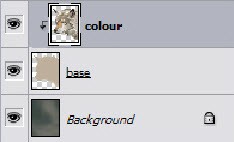
Стъпка 4. Премахване на скица (схема) вълк или да го направи невидим. Сега нека да работим с тоновете, които са причинили. Използвайте същата четка както преди и се смесват един с друг цвят. Изберете образец на междинни нюанси с капкомера Tool (I) (пипета) и ги разбъркайте, докато не получи плавен преход. Непрозрачност четка трябва да бъде 100%. За допълнителна смесване на цветовете използвайте Smudge Tool инструмент (ПИН). Съсредоточете се върху изображението по-долу.
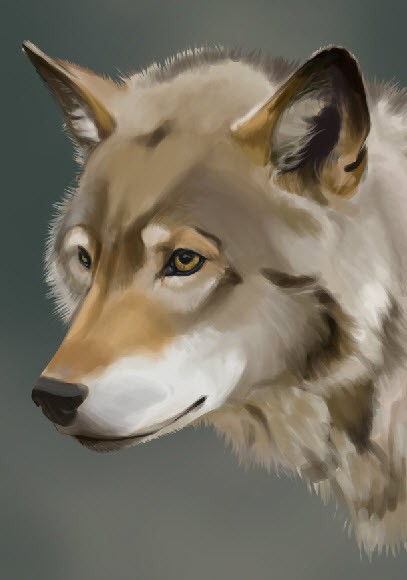
Забележка: при прилагането на цвят, много полезно ориентация на снимките. Така че трябва да се реши по пътя на вълка, който иска да направи, и на неговия образ постоянно държи в ума си. Това ще Арктика вълк, Евразия, гора или койот? Ще го червено, бяло, черно, сиво или кафяво? Всичко зависи от вашето въображение.
Стъпка 5. Да започнем с носа, тъй като тя съдържа сравнително прост тон. За да се направи носа точка текстура използване на различни четки. В повечето случаи аз използвам две от тези четки:
- Спрей Pen непрозрачност поток с минимален диаметър стойност (минимален диаметър) от 0%. Тази опция е в настройките на панел четка Shape Dynamics раздела (динамични форми).
- Твърда четка (B) с кръгла функция Pen налягане (Pen налягане) и непрозрачността (непрозрачност) на 100%.
За осветяване района на нос използвате различни нюанси на кафяво и синьо. За да се даде по-реалистична ефект, добавете малко слаба светлина.
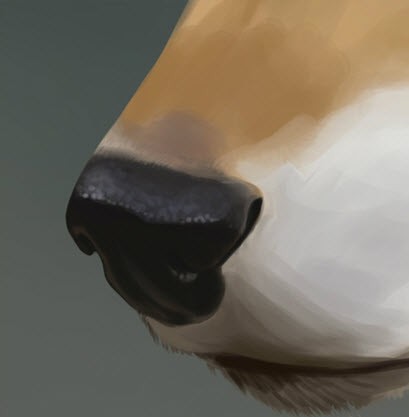
Стъпка 6. В този момент, ние започваме да работим с очите. Добавете малко груби нюанси, е необходимо да се идентифицират на ученика, както и общата схема на окото.
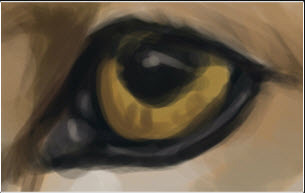
Добави акценти и потъмняване на черните, където е необходима. Не забравяйте, че очите трябва да мига и не се мокри и влажни. рисуване акценти полутоновете, използват сиви, но в никакъв случай не е бяла. С помощта на малки точки, можете да определите текстурата.
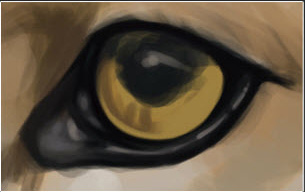
Сега ще добавим към очите тъмни тонове. В горната част с помощта на тъмно кафяв цвят, за да се свържете с ученици горни сенки. От кръг око, имате нужда от него десен сянка. За окото е по-реалистично и интересно, добавя нюанси на други цветове. И в финализиране на окото, добавете акценти и полупрозрачни размисъл. Само не забравяйте да се направи миглите.

Стъпка 7: За да започнете да чертаете вълната като отправна точка, аз избрах лицето. Тъй като тя се състои от тънки и косми, така че е лесно да се започне.
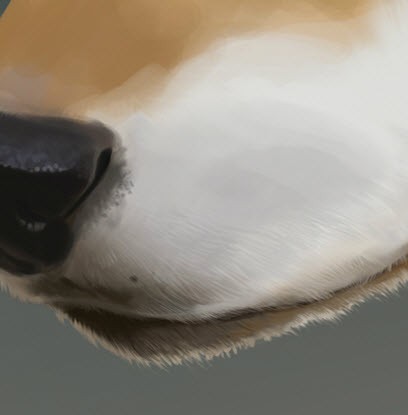
За тази работа, ние се нуждаем от тънък твърд кръгла четка (B) с непрозрачността на стойност (непрозрачност) на 100%, като се използва малък размер четка в диапазона 3 - 5 пикселите - всички в зависимост от размера, който е създаден документ. Начертайте този косми по един, като в същото време не забравяйте да използвате пипета за да изберете цвета на пробата и експеримента с различни нюанси. Това е доста трудна работа, тук трябва много търпение. Всичко зависи от размера на изображението на вълк, който създавате много косми малко по-късно ще бъде невидим - но това ще даде по-реалистична кожа.
Стъпка 8 В тази стъпка ние ще привлече повече вълна в различни области от значение да се определи вида на вълна и нейната дължина. В тези места, където шест по-малко необходимостта от използване на по-ярки и светли цветове. За райони с гъста козина е необходимо да се използва повече варианти с тонове. Същото количество коса прикрепен към дебела линия. Колкото повече използвате различни цветове, за по-реалистично ще изглежда като вълна. Всички космите от вълна не могат да бъдат в една и съща посока още повече, че ако това е див вълк. Ето защо, в един нов слой направете няколко допълнителни кичури коса, които са различни от козината.
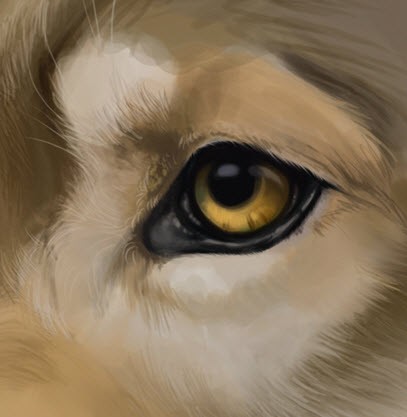
Забележка: за зони за който попада в сянка трябва да се използва по-тъмни тонове. За да създадете интересни и добре изглеждащи ефекти в нов слой добавете допълнително цвят и експеримент с смесване режими.
Стъпка 9: На този етап, ние отново ще работи с вълна. Друг начин да се направи реалистична изглеждаща кожа - е използването на по-скоро неочаквани промени в цветове. В резултат на това косата ще получат по-голям обем, тъй като повечето от вилите са видими. Изберете твърда четка с 100% непрозрачност и експеримент с светли и тъмни четката. За удобство на работа на отделните слоеве.

Забележка: вместо непрозрачност четка експеримент с Flow (Push). С помощта на такива параметри като Pen налягане (писалка налягане) и поток (налягане) може да се направи слаби линии. За Flow (под налягане), се опитват да използват стойностите в диапазона от 15 - 30%, за да се постигне най-добри резултати, от време на време да промени силата на натиск на писалката.
Стъпка 10. При изготвянето на косата по краищата, ако е необходимо, можете да прехвърлите космите на първия слой, за да ги разбъркайте добре. Вижте изображението по-долу в ухото и под косата Му бяха преобразена, и десния ръб на ухото - оригинала.
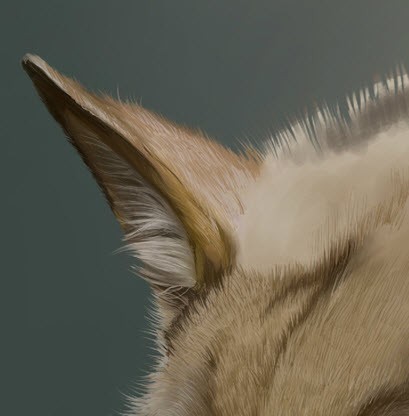
Това може да стане като се използва същият малък размер четка с твърди ръбове. Начертайте нови косми и да изтриете ненужни за да се постигне по-естествено. Важно е да се определи посоката, в която трябва да се намира.
Забележка: изготвя косми с различни размери, като нишки от вълна не трябва да имат една и съща дължина. Просто се комбинират нишки с различна дебелина, използвайки Smudge Tool инструмент (ПИН).
Стъпка 11: Почти сме там! След дълга и ползотворна работа, което трябва да завърши процеса на изтегляне на фините косъмчета около носа и очите. Сега отиваме в изготвянето на по-дълги и гъсти косми в областта на шията.

Забележка: привлека вниманието ви към факта, поставени като космите на врата му - те са практически слепени заедно, за да образуват отделни направления. Направления в областта на шията трябва да са по-дебели от нишките на лицето, тъй като те не трябва да бъдат толкова внимателно изготвени.
Етап 12. В тези области на врата, когато е необходимо, привлече повече от шест. За това се използва четка с твърди ръбове, но има по-голям размер (5 - 10 пиксела) и долен поток стойност (Push). Тя не се нуждае от точност, просто маркирайте основните аспекти.

С Smudge Tool инструмент (ПИН) за свързване на космите, за да придаде мекота и липса на яснота.
Етап 13. Продължи съставен дълга коса като фини и фините четката, и когато това е необходимо за смазване на ръба. Продължавай да правиш това, стига да се постигне задоволителен резултат.

За някои части трябва да се направят допълнителни корекции. В носа, добавете мустаци, и около очите, направи няколко дълги нишки. Просто боя в редки кичури вълна, които са избити от основните покритие, за да се придаде по-диви вълци и естествен външен вид.
Стъпка 14 Последното нещо, което трябва да направим - добави подходящ фон. Тя може да бъде снимка на цветя или който и да е друг. За тази илюстрация, аз избрах образа на небето, където приятна смесица от светли и тъмни нюанси.
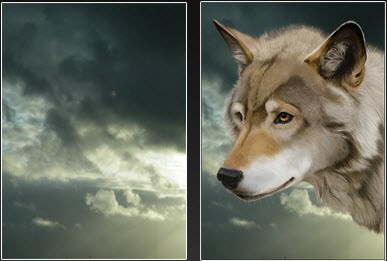
Замъгляване фона чрез прилагане на филтъра Gaussian Blur (Gaussian Blur), радиус стойност, определена по своя преценка. Най-важното е, направете фона достатъчно неясно, че е невъзможно да се направи от основните фигури.
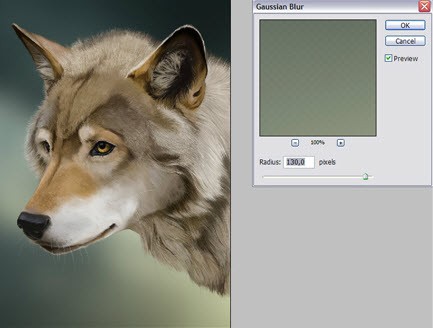
Снимката по-долу илюстрира моите слоеве панел. Някои от слоеве в процеса на изготвянето са били взети заедно.
Стъпка 15 В тази стъпка ще добавим последните щрихи. Изображение Добавих светъл фон осветление.
Дублиране на фоновия слой и дифузни за копиране, промяна на режима на смесване на Hard Light (Hard Light), Soft Light (Soft Light) или Overlay (Overlay) - изберете по свое усмотрение.

Сега ние трябва да се леко намаляване на дълбочината на светлите и тъмните области, използвайте Curves (криви), за това. Само не прекалявайте - най-важното запази естественост.
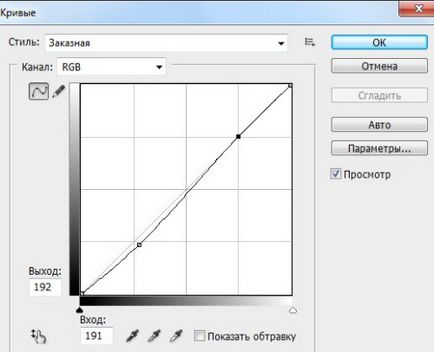
За да се даде мека светлина на цялото изображение, се прилага корекция Фото Филтри (Photo Filter). Експериментирайте с топли и студени филтри и различни цветове, за да получите желания ефект.
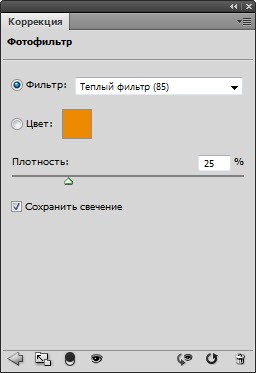
Нашата работа е свършена! След една доста трудна работа да се насладите на крайния резултат. Ако не сте доволни от всякакви точки, винаги можете да се върнете и да го оправя.
Не забравяйте, че добавянето на твърде много допълнителни подробности може да съсипе работата си. Бъдете внимателни!
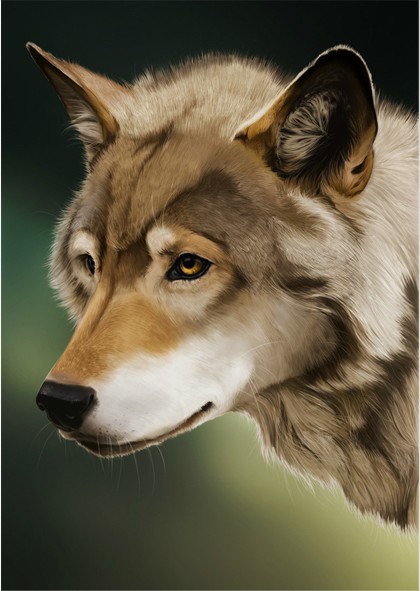
Свързани статии
